Все способы:
Способ 1: Средства оболочки
Основной и наиболее простой способ создания значка WhatsApp для Android или iOS на домашнем экране смартфона заключается в использовании встроенных возможностей графической оболочки. Сами по себе операционные системы существенно отличаются друг от друга, однако выполнить поставленную задачу, так или иначе, можно на любом смартфоне, выполнив соответствующую последовательность действий.
Android
Платформа Android в рамках рассматриваемой темы является наиболее сложной, так как на сегодняшний день существует огромное количество оболочек в зависимости от производителя, версии системы и непосредственно желания пользователя. Нами в качестве примера будет рассмотрен один относительно универсальный вариант, тогда как на большинстве устройств, несмотря на отличия, требуемые действия практически не отличаются.
- Для начала следует открыть полный список приложений, расположенный, как правило, на отдельной странице домашнего экрана через нажатие специальной кнопки или свайп. Здесь, в свою очередь, найдите значок мессенджера, по необходимости используя поле поиска.
- Зажмите найденный значок на несколько секунд и перетащите в нужное место начального экрана. Если требуется разместить иконку на другой странице домашнего экрана, удержите значок в месте перехода на несколько секунд и дождитесь ее отображения.
Альтернативой и во многих случаях основным методом также выступает контекстное меню иконки. Чтобы закрепить значок таким способом, следует зажать ярлык Ватсапа на несколько секунд и из выпадающего меню выбрать «Добавить на начальную страницу». К сожалению, вручную указать точное место для размещения иконки не получится, и потому впоследствии придется дополнительно внести соответствующие изменения.
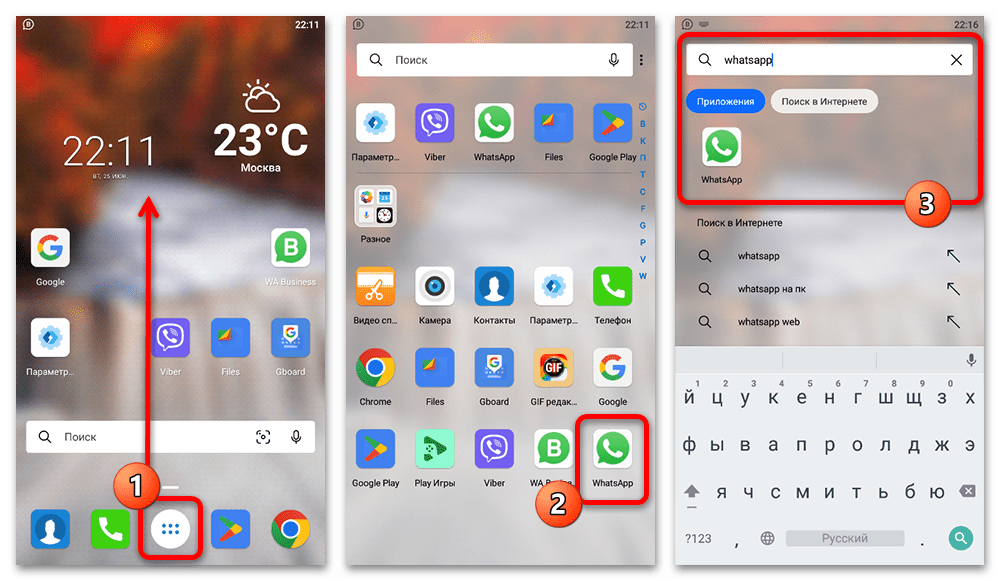
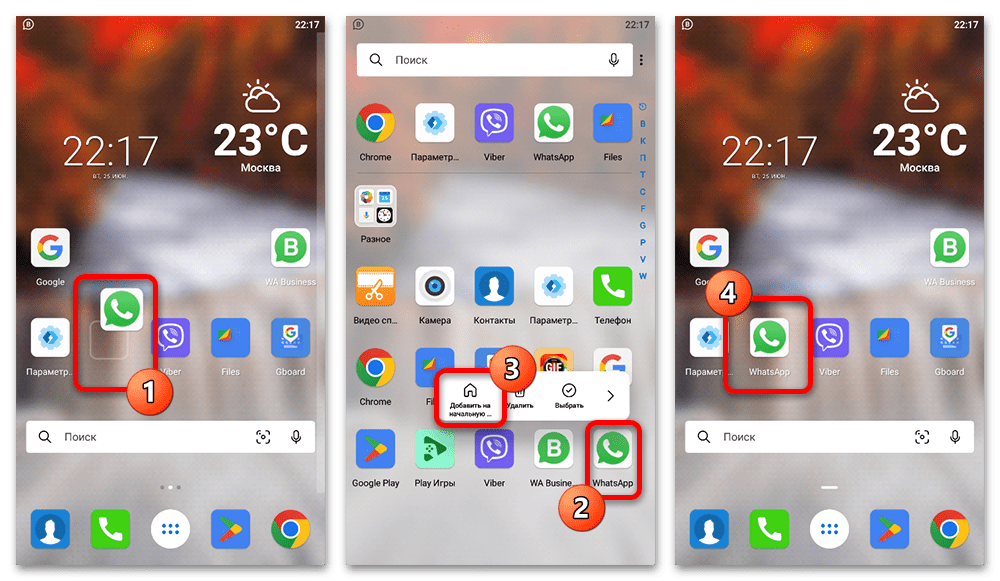
iOS
В отличие от предыдущей системы, на iOS вне зависимости от модели iPhone всегда используется идентичная оболочка. Единственное, что важно учитывать заранее, это возможные отличия на устройствах под управлением старых (ниже 12) версий системы, рассматривать которые мы не будем в связи с пониженной актуальностью, а также отсутствием официальной поддержки WhatsApp в данных выпусках iOS.
- Используя устройство на платформе iOS, сначала необходимо перейти к полному списку приложений. Делается это путем свайпа влево на домашнем экране вплоть до последней страницы, где, в свою очередь, найдите категорию «Общение» или сразу воспользуйтесь доступным здесь поиском.
- Найденный тем или иным методом значок приложения следует зажать на некоторое время и в таком режиме перетащить в желаемое место домашнего экрана. По умолчанию будет представлена последняя страница, однако вы вполне можете выбрать другую через удержание иконки на левом или правом краю экрана.
Отредактировать расположение иконки можно будет в любое время в будущем по аналогии с другими приложениями. При этом обратите внимание, что система не накладывает явных ограничений на количество значков одного и того же приложения – если надо, оставьте ярлык WhatsApp на каждой странице домашнего экрана и/или в нескольких разных папках.
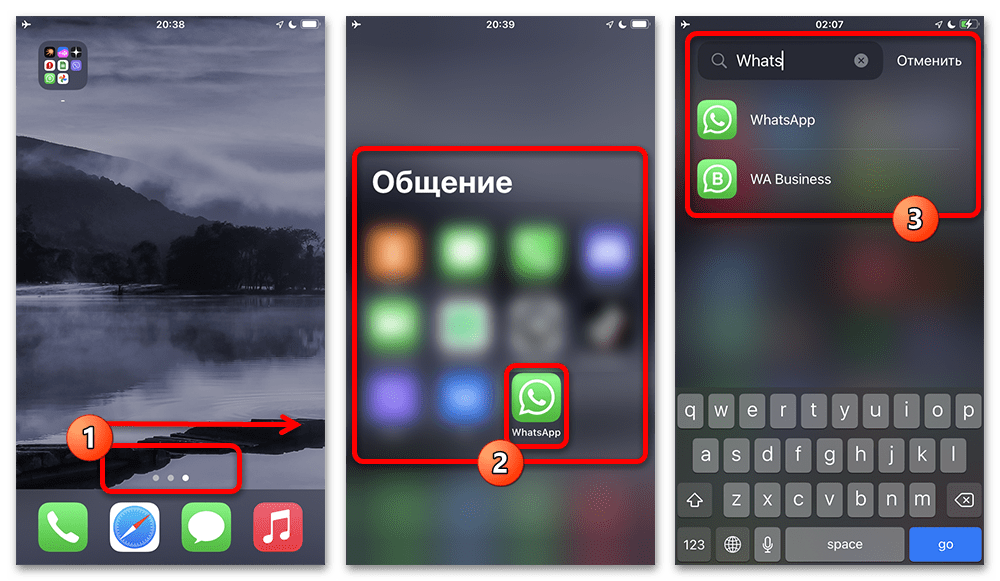
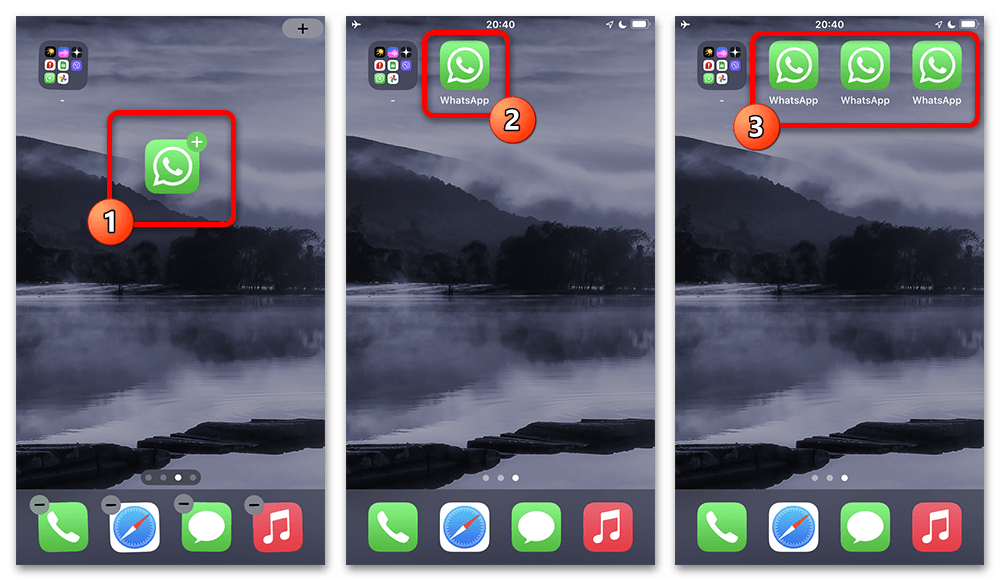
Способ 2: Повторная установка приложения
Другим альтернативным решением вне зависимости от операционной системы может стать полное удаление и повторная установка рассматриваемого мессенджера. Прежде всего понадобится перейти в «Настройки», открыть общий список приложений, найти «WhatsApp» и воспользоваться кнопкой удаления. Обратите внимание, что перед этим также желательное вручную сделать резервную копию актуальной личной информации.
Подробнее:
Создание резервной копии в WhatsApp
Как удалить и повторно установить WhatsApp на телефоне
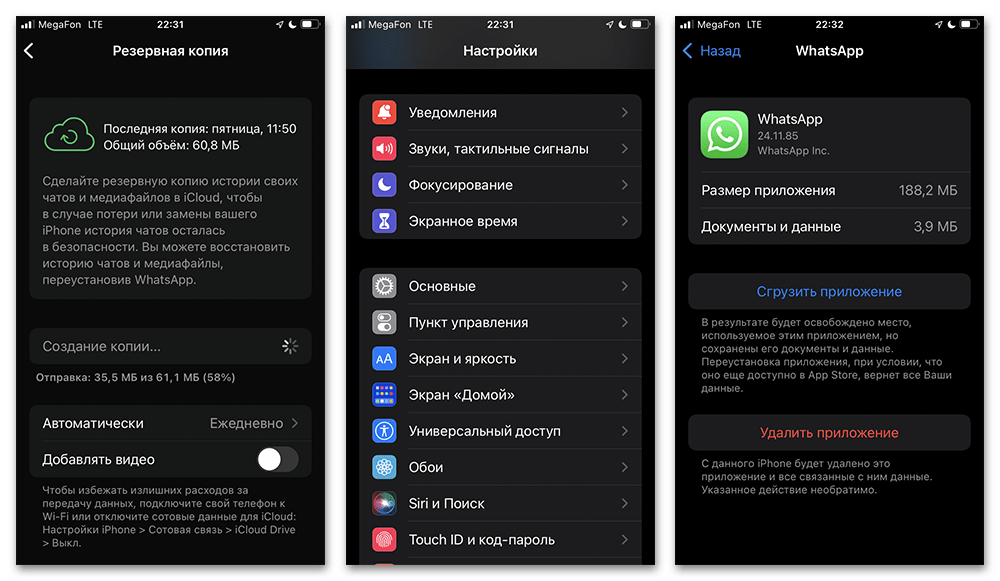
Разобравшись с удалением, теперь следует открыть магазин приложений, будь то App Store или Google Play Маркет, найти WhatsApp, воспользовавшись поиском, и произвести установку. По завершении выполните авторизацию с нужным номером телефона и обязательно восстановите данные из созданной ранее резервной копии.
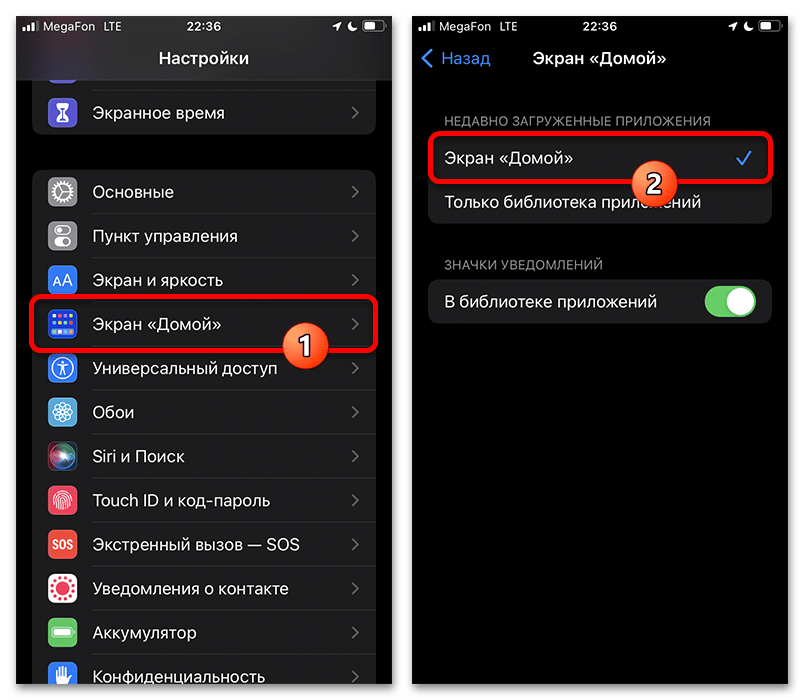
Иногда установка новых приложений и, следовательно, переустановка старых может не создавать значки на свободных домашних экранах. Чтобы решить данную проблему, конкретно на iOS необходимо открыть системные «Настройки», перейти в категорию «Экран домой» и установить галочку рядом с пунктом «Экран домой» в рамках категории «Недавно загруженные приложения».
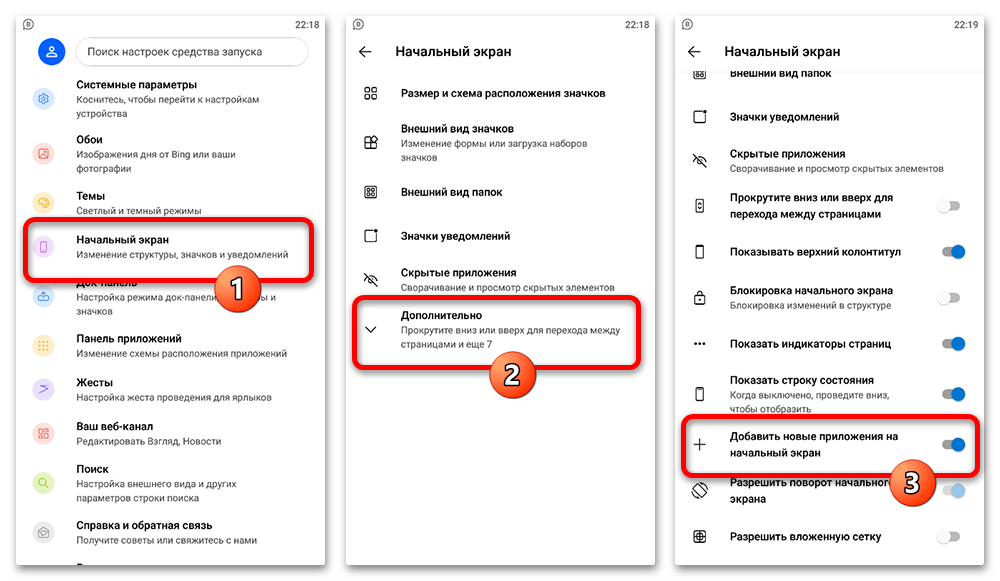
Аналогичные параметры также доступны в Android, однако их точное расположение будет отличаться, завися от производителя устройства и используемой вами графической оболочки. Как правило, для выполнения задачи придется открыть параметры оболочки или контекстное меню на домашнем экране, перейти в раздел «Начальный экран» и задействовать «Добавление новых приложений на начальный экран».
Способ 3: Значок веб-приложения
Отдельного внимания заслуживает еще одно дополнительное решение для устройств на платформе iOS, представляющее собой создание веб-приложения стандартными средствами встроенного браузера Safari. Данный вариант будет сопровождаться рядом проблем, так как веб-версия Ватсапа не предназначена для использования на телефоне, но при этом будет актуален на устройствах, которые давно перестали поддерживаться приложением.
- Воспользовавшись представленной выше ссылкой, на нужном устройстве откройте главную страницу веб-версии мессенджера. После этого на нижней панели браузера найдите кнопку «Поделиться», расположенную в центре, и пролистайте представленное меню.
- Коснитесь пункта «На экран домой», во всплывающем окне при надобности измените имя будущего ярлыка и подтвердите создание ссылки через нажатие кнопки «Добавить» в правом верхнем углу. Здесь также важно уделить внимание адресу, так как нужный веб-сайт доступен только на определенной странице.
Читайте также: Как пользоваться WhatsApp Web на телефоне
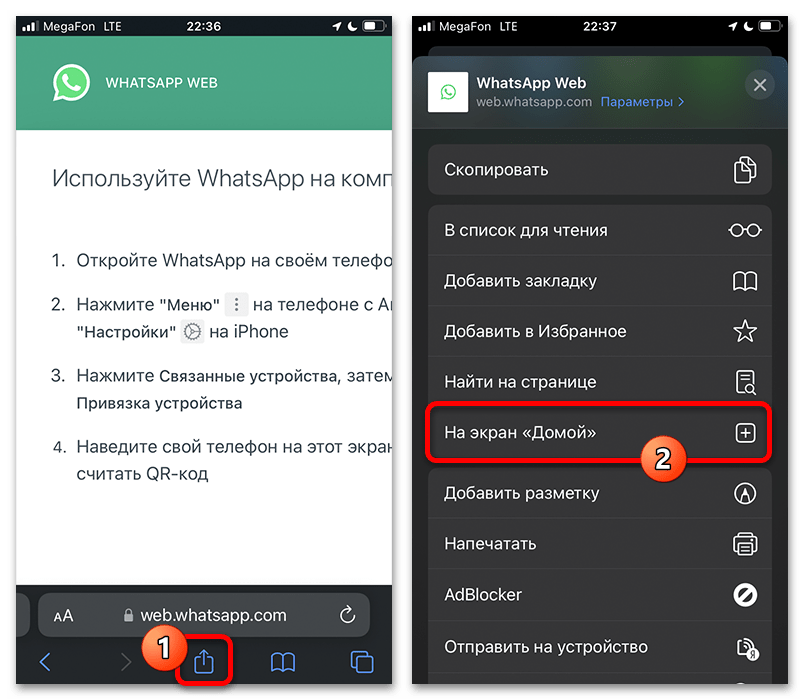
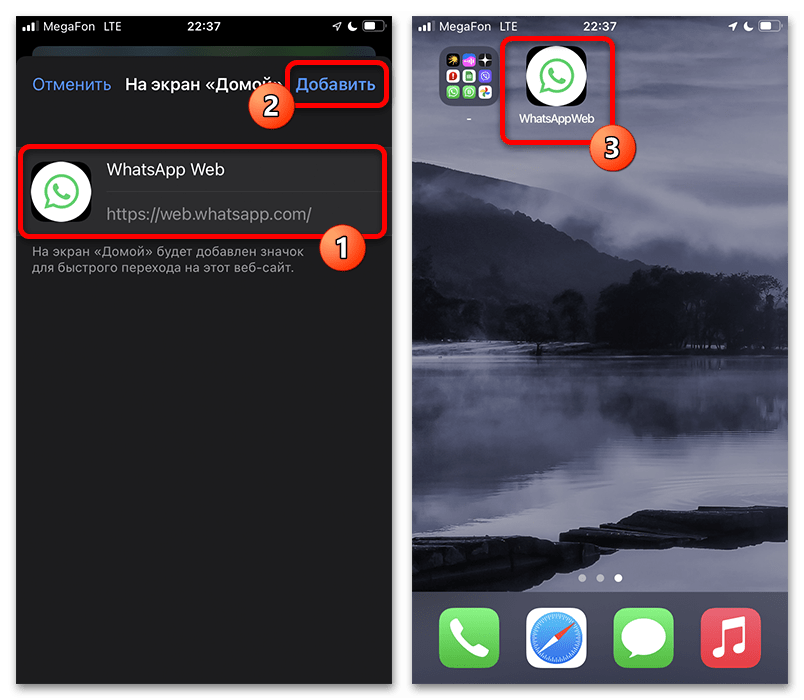
Значок автоматически появится на свободном месте домашнего экрана и при использовании будет запускать собственный профиль браузера, сохраняющий данные авторизации в мессенджере. К сожалению, большинство привычных функций приложения все равно будут недоступны, равно как и авторизация без управляющего мобильного приложения. Более того, могут возникнуть трудности с правильным распознаванием устройства, так как сайт не предназначен для телефона.
 Наша группа в TelegramПолезные советы и помощь
Наша группа в TelegramПолезные советы и помощь
 lumpics.ru
lumpics.ru


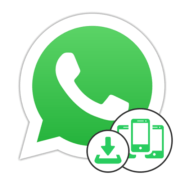
Как мне значок воцап вывести на главный икран телефона
Откройте меню всех ваших приложений, найдите там WhatsApp, нажмите на его иконку пальцем и удерживайте его несколько секунд. Меню автоматически свернется и отобразится главный экран. Отпустите палец в любом пустом месте, и вы увидите значок мессенджера.